Määrittää uuden dokumentin tyypin, nimen, tallennuspaikan sekä nimiketiedot.
Keskusteluikkuna avautuu seuraavien arkistotoimintojen yhteydessä.
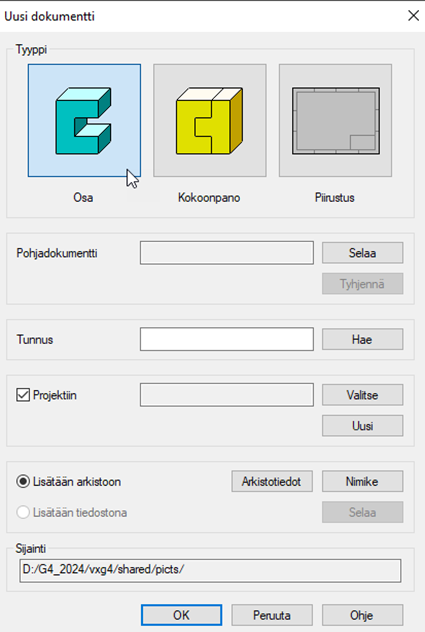
Keskusteluikkunan alalaita, jos Vertex G4 on kytketty Vertex
Flow'hun
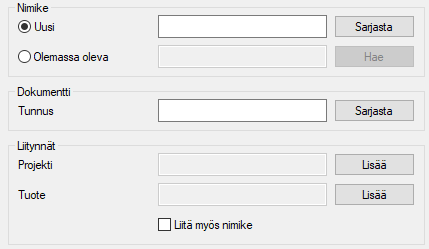
Keskusteluikkunan valinnat
- Dokumentin tyyppi
- Määrittää uuden dokumentin tyypin. Valitse jokin seuraavista:
-
- Valittu tyyppi merkitään sinisellä (yllä olevassa kuvassa osa on valittu).
- Dokumentin tyyppi määrittää sen, millaisia toimintoja dokumentille voidaan tehdä.
- Pohjadokumentti
- Voit luoda pohjadokumentin ja käyttää sitä sen jälkeen uuden dokumentin pohjana.
- Pohjadokumentti
- Tunnus
- Määrittää arkistoon tallennettavan dokumentin tunnuksen sekä tiedostona lisättävän
dokumentin tunnuksen.
- Nimeä dokumentti ilman jälkiliitettä (vxp tai vxm).
- Dokumentin nimeäminen
- Suurin jo käytössä oleva dokumentin numero esitetään -kentässä, kun kirjoitat nimen alkuosan ja asteriskin
.
- Voit jättää dokumentin nimeämättä ja valita vain dokumentin tyypin.
- Voit myöhemmin tallentaa dokumentin arkistoon toiminnolla
Tallenna tai voit jättää tallentamatta sulkemalla
dokumentin.
- Hae-painike (Tunnuskentän vieressä)
- Jos käytössä on apuohjelmat def_mod_id ja def_pic_id, niin hae-painike on
aktiivinen.
- Hae-toiminnolla haetaan seuraava vapaa tunnus sarjasta.
- Ota apuohjelmat käyttöön
- Dokumentin automaattinen nimeäminen
- Projektiin
- Jos haluat tallentaa dokumentin projektiin, valitse . Tällöin myös valinta tulee valituksi.
- Aktivoi vanha projekti -painikkeella, tai perusta uusi projekti -painikkeella.
- Vanhan projektin aktivointi
- Uuden projektin perustaminen
- Jos dokumentti ei kuulu mihinkään projektiin, tyhjennä .
- Valitse (projekti)
- Aktivoi vanha projekti -painikkeella.
- Ohjelma avaa hakuikkunan, jonne voit syöttää projektin hakuehdot. Kun valitset OK,
ohjelma suorittaa haun ja esittelee hakuehdot täyttävät projektit. Valitse projekti
kaksoisnapsauttamalla sitä.
- Uusi (Projekti)
- Perusta uusi projekti -painikkeella.
- Ohjelma kysyy projektin tunnusta. Syötä projektin tunnus ja valitse OK.
- Ohjelma avaa keskusteluikkunan Projektitiedot. Syötä projektin arkistotiedot ja
valitse OK.
- Lisätään arkistoon / Lisätään tiedostona
- Käytä pääsääntöisesti valintaa
 Lisätään arkistoon.
Lisätään arkistoon.
- Poikkeustapauksissa käytä valintaa
 Lisätään tiedostona. Tällöin dokumenttia ei löydy Vertexin
selaimella, etkä voi sitä lisätä esim. kokoonpanoon.
Lisätään tiedostona. Tällöin dokumenttia ei löydy Vertexin
selaimella, etkä voi sitä lisätä esim. kokoonpanoon.
- Arkistotiedot
- Syötä dokumentin arkistotiedot valitsemalla Arkistotiedot.
- Painike ei ole aktiivinen, jos olet luomassa uutta dokumenttia tiedostona.
- Ohjelma avaa keskusteluikkunan Arkistotiedot. Syötä arkistotiedot. Voit myöhemmin
täydentää arkistotietoja.
- Syötä ainakin suunnittelijan tunnus ja ylimmän kuvauskentän sisältö.
- Mallin arkistotiedot
- Hyväksy arkistotiedot valitsemalla OK.
- Nimike-painike
- Syötä tarvittaessa nimiketiedot.
- Painike on aktiivinen vain, kun olet lisäämässä dokumenttia arkistoon. Ohjelma avaa
keskusteluikkunan Nimiketiedot. Syötä nimiketiedot. Voit myöhemmin täydentää
nimiketietoja.
- Lisää tai muokkaa osan nimiketietoja
- Kokoonpanon Nimiketiedot-keskusteluikkuna
- Selaa (Lisätään tiedostona)
- Painike on aktiivinen vain jos olet lisäämässä dokumentin tiedostona.
- Selaa hakemisto, jonne haluat tiedoston tallentaa.
- Tallennuskansio ja tiedostonimi näkyvät kohdassa Sijainti.
- Paikallinen
- Valinta on mahdollinen vai kun mallinnat uutta osan kokoonpanossa.
- Napsauta valintaruutu valituksi, kun mallinnat kokoonpanoon paikallisen osan. Tällöin
osasta ei ole omaan tiedostoa arkistossa.
- Paikalliselle osalle tai kokoonpanolle et voi tehdä omaa piirustusta, se esitetään vain
kokoonpanon piirustuksessa.
- Sijainti
- Esittää dokumentin hakupolun ohjelmiston hakemistopuussa dokumentille määrittelemiesi
tietojen mukaisesti.
Keskusteluikkunan alalaita, kun Vertex G4 on kytketty Vertex
Flow'hun.
- Uusi Nimike
- Syötä dokumentin nimike.
- Tuotetiedonhallintajärjestelmän Vertex Flow perustuu nimikkeisiin ja
nimikerakenteisiin, joten käytä pääsääntöisesti aina nimikkeitä.
- Useimmissa Flow-järjestelmissä Flow'ssa oleville dokumenteille nimikkeen tunnusta ei
syötetä, vaan se haetaan sarjasta. Katso seuraavaa kohtaa.
- Dokumentin tunnus saa oletuksena sisältönsä nimikkeen tunnuksesta, mutta voi vaihtaa
sen.
- Sarjasta (Uusi nimike)
- Hae Flow'hun määritellystä sarjasta nimikkeelle uusi tunnus.
- Oletuksena on käytössä muutama sarja, mutta asiakaskohtaisesti on voitu räätälöidä
erilaisia dokumenttien sarjoitustapoja.
- Olemassa oleva - Hae
- Valitse Hae (kentän Olemassa oleva vierestä) kun tiedät,
että Flow'ssa on jo valmiina nimike, jota varten haluat luoda dokumentin. Ohjelma avaa
keskusteluikkunan Valitse nimike.
- Täydennä hakuehdot. Valitse Hae. Valitse nimike listalta, esim.
kaksoisnapsauttamalla nimikettä. Toiminto täydentää dokumentin (Osa, kokoonpano tai
piirustus) dokumentin tunnukseksi valitun nimikkeen.
- Tunnus (Dokumentti)
- Tunnus kenttä täydentyy syötetyn, sarjasta valitun tai haetun nimikkeen tunnuksen
mukaiseksi. Vaihda tunnusta tarvittaessa.
- Suosittelemme, että dokumentin ja nimikkeen tunnus ovat samoja silloin, kun osa- tai
kokoonpano kuvaa vain yhtä nimikettä.
- Sarjasta (Dokumentin tunnus)
- Valitse Sarjasta, kun haluat hakea dokumentille tunnuksen
Flow'hun määritellystä sarjasta.
- Suosittelemme, että dokumentin ja nimikkeen tunnus ovat samoja silloin, kun osa- tai
kokoonpano kuvaa vain yhtä nimikettä.
- Liitynnät: Projekti - Lisää
- Lisää-painikkeella voit liittää dokumentin Flow'ssa
määriteltyyn projektiin.
- Pääsääntöisesti suosittelemme, että vain ns. tuotteen päänimike liitetään projektiin
ja osat ja välitason nimikerakenteet jätetään liittämättä projektiin.
- Liitynnät: Tuote - Lisää
- Lisää-painikkeella voit liittää dokumentin Flow'ssa
määriteltyyn tuotteeseen.
- Pääsääntöisesti suosittelemme, että vain ns. tuotteen päänimike liitetään tuotteeseen
ja osat ja välitason nimikerakenteet jätetään liittämättä tuotteeseen.
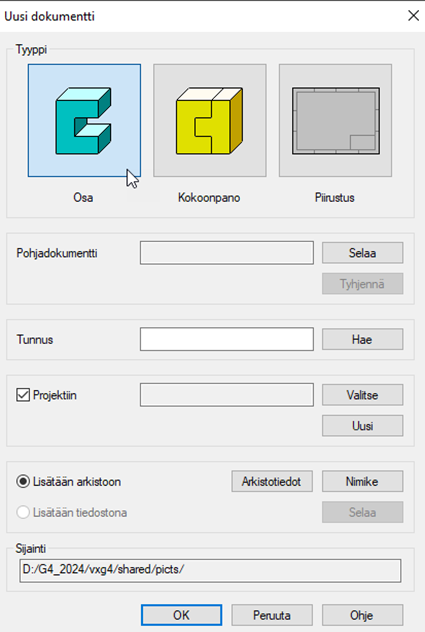
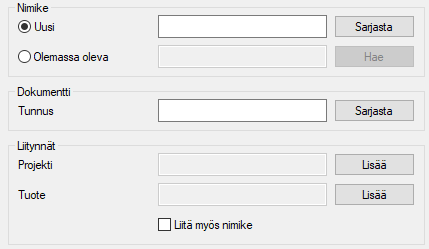
 Lisätään arkistoon.
Lisätään arkistoon.



 Projektiin
Projektiin Projektiin
Projektiin